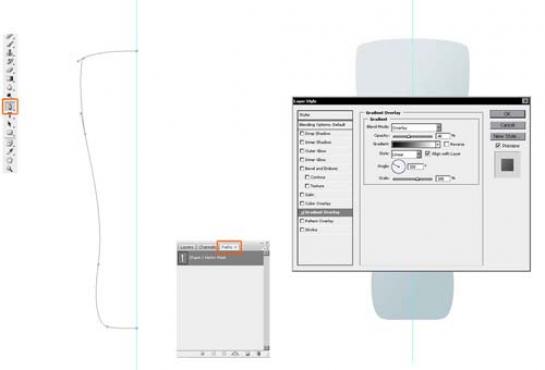
1. Osnovni dokument
Začnemo z novim dokumentom širine 800 in 1000 višine pik. Na sredino dokumenta potegnemo pomožno linijo (Guide). Z orodjem Pen narišemo krivuljo, ki predstavlja polovico našega kozarca.
Pritiskamo tipko Ctrl in na kartici Paths v Layer paleti kliknemo ikono Work Path, da krivuljo spremenimo v izbor. Vrnemo se na kartico Layer in ustvarimo nov sloj, ki ga poimenujemo »Polovička«. Izbor napolnimo z barvo kozarca, na primer #ccd9dd.
2. Zunanji kozarec
Podvojimo sloj »Polovička« (desni klik miške na sloju, možnost Duplicate Layer). Sloj prezrcalimo (Edit/ Transform/ Flip Horizontal). Premaknemo sloj na svoje mesto, da ustvarimo celoten kozarec. Izberemo oba sloja (Polovička in Polovička Copy) ter ju združimo (Ctrl+E). Sloj preimenujemo v »Zunanji kozarec«. Sloju dodamo Gradient Overlay (desni klik miške na sloju, Blending Options) in nastavimo, kot kaže slika.

3. Notranji kozarec
Podvojimo sloj »Zunanji kozarec« in ga preimenujemo v »Notranji kozarec«. Pritisnemo Ctrl+T in spremenimo velikost kozarca v 95 % vodoravno in 94 % navpično. Odpremo paleto Blending Options in sloju spremenimo Gradient Overlay, kot kaže slika. Po potrebi novi sloj premaknemo navzgor, da ustvarimo realističen rob kozarca.
4. Postavitev
Držimo tipko Ctrl in kliknemo ikono sloja »Notranji kozarec«. Kliknemo Select/ Transform Selection. Zasukamo za 180 stopinj, dvignemo in pozicioniramo, kot kaže slika. Z dvakratnim klikom znotraj izbora spremembe potrdimo.
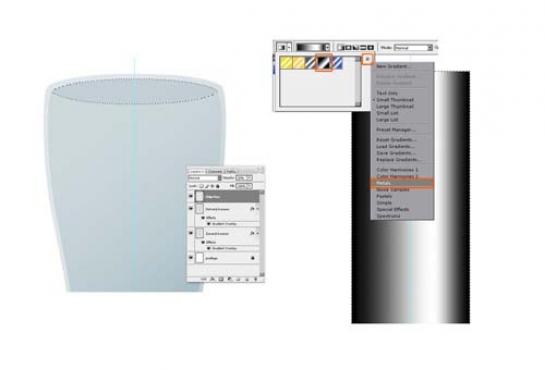
5. Odprtina
Pritisnemo kombinacijo tipk Ctrl+Alt+Shift in kliknemo ikono sloja »Notranji kozarec«. To bo naš izbor odrezalo. Ustvarimo nov sloj in ga poimenujemo »Odprtina«. Napolnimo z barvo #99b299 in spremenimo prosojnost na 20 %.
6. Odboj in drugi učinki
Ustvarimo nov sloj in ga poimenujemo v »Odboj«. Z orodjem Rectangular Marque ustvarimo kvadrat, ki je malenkost večji kot naš kozarec. Izberemo orodje Gradient, možnost Steel Bar (ki je v kompletu Metals; če kompleta Metals ne vidimo, kliknemo trikotnik v zgornjem desnem kotu okna in izberemo Metals). Napolnimo izbor z levega roba proti desnemu.

Izberemo možnost Image/ Adjustments/ Curves (Ctrl+M) in spremenimo krivuljo, da dobimo kontrasten in sijajen učinek. Podobno kot kaže slika.
Sloju »Odboj« spremenimo prosojnost na 50 %. Izberemo možnost Edit/ Transform /Warp. S točkami ustrezno preoblikujemo odboj, da je podoben našemu kozarcu. Pazimo le, da je odboj malenkost večji kot kozarec.

Držimo tipko Ctrl in kliknemo ikono sloja »Zunanji kozarec«. Izberemo Select/ Inverse (Ctrl+Shift+I) in pritisnemo tipko delete. S tem smo Odboj obrezali na velikost kozarca. Sloju spremenimo Blending Mode v Screen in spremenimo prosojnost v 70 %.
Ko imamo sloj Odboj še vedno izbran, ustvarimo masko Layer (ikona Add Layer Mask na dnu palete Layer). Pritisnemo tipko D, nato tipko X. S tem smo ponastavili barve v črno in belo. Izberemo orodje Gradient. Masko napolnimo s prelivom »prosojno v črno« in nato še z »belo v prosojno«, kot kaže slika. S tem smo kozarcu dodali senco na dnu.

Izberemo orodje Pen in narišemo krivuljo, kot kaže slika. Izberemo kartico Paths v paleti Layer, držimo tipko Ctrl in kliknemo ikono Work Path. Tako dobimo izbor. Vrnemo se na kartico Layers in med pritiskanjem kombinacije tipk Ctrl+Alt+Shift kliknemo ikono sloja »Notranji kozarec«. Tako smo izbor obrezali na velikost kozarca.
7. Pijača
Kreiramo novi sloj in ga poimenujemo »Pijača«. Napolnimo z barvo #ffb411. Sloj premaknemo pod sloj Odboj. Pa smo le prišli do svoje pijače!
Za danes bomo končali. V naslednji številki revije pa bomo izdelovanje kozarca nadaljevali. Pogledali si, bomo kako naredimo notranji odsev in senčenje, kako dodamo mehurčke, pa tudi na podlago ne bomo pozabili.
Moj mikro, Maj 2009 | Matic Kos
